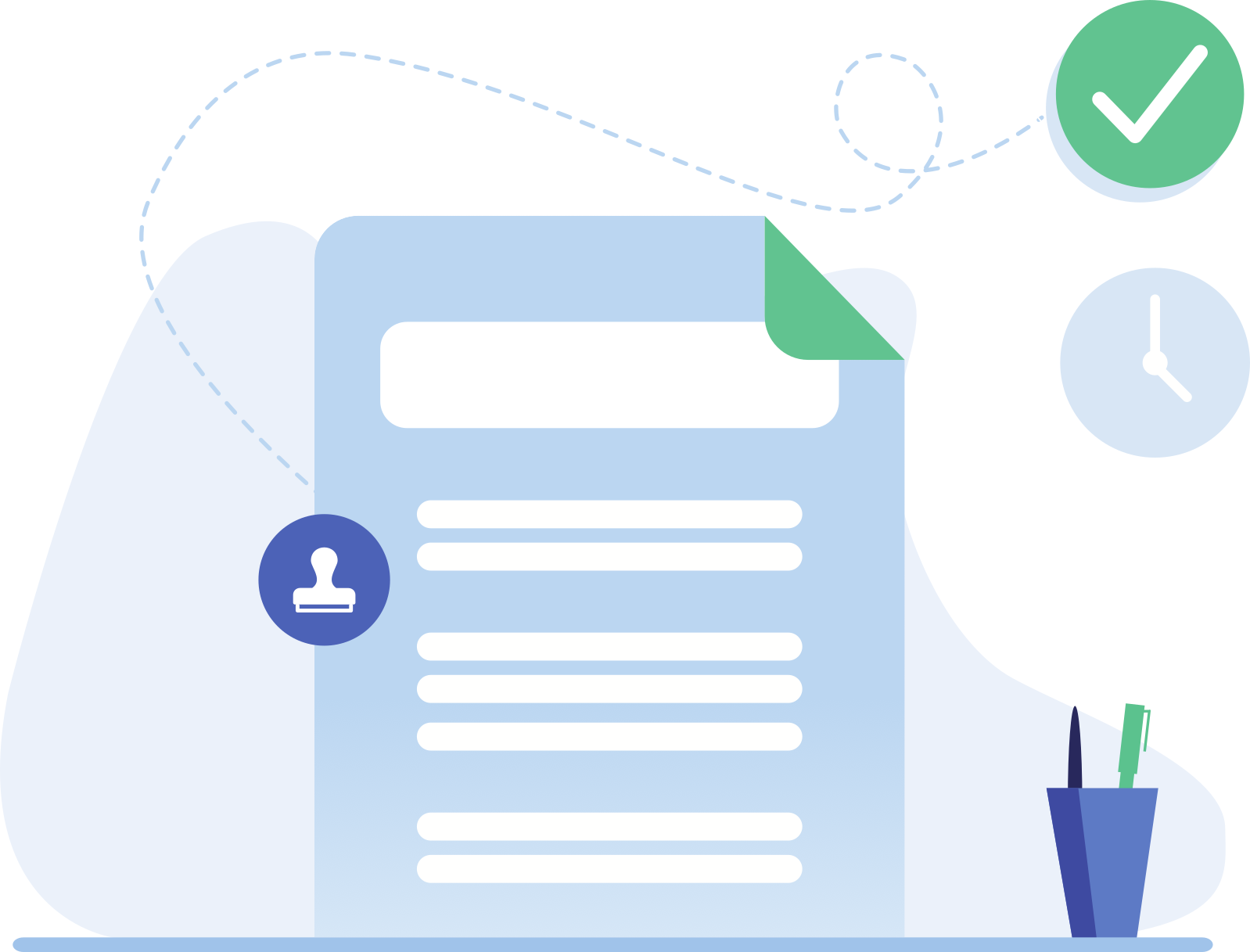XolidoSign Corporate: Entidades Remitentes
Permite personalizar el remitente de los envíos por email y SMS.
La entidad remitente estándar en XolidoSign Corporate, es el titular del servicio dado de alta en la aplicación.
Esta opción, permite definir tantas entidades remitentes como se necesiten.
El administrador del servicio, será la persona encargada de dar de alta las entidades remitentes desde la zona Administración > Otros recursos > Entidades remitentes.
Crear una Entidad Remitente
Datos para crear Entidades Remitentes:
- Referencia: dato interno para identificar a la entidad remitente.
- Nombre: dato por el que el usuario identificará a las entidades remitentes.
- Razón social: de la entidad que se quiere dar de alta como usuario remitente.
- Identificador (NIF,VAT..): de la entidad que se da de alta.
- Logo: de la entidad que se está dando de alta y que aparecerá en la cabecera de los emails.
- Email Reply-to, usar email del usuario: si marca “SI” se usará el email del usuario que esté haciendo el envío. Si marca “NO” puede personalizar el email Reply-to en el campo siguiente.
- Email Reply-to: personalice aquí el email al que le responderán al usuario, cuando no se desea utilizar el email del usuario.
- Pie del email, usar pie del usuario: si marca “SI”, se usará como pie de email el del usuario que esté haciendo el envío.
- Pie del email: permite configurar un pie de email personalizado para la entidad remitente dada de alta.
- Remitente SMS: Si dispone de plataforma SMS, puede configurar el remitente de sus envíos. Indique en este campo la entidad remitente en caso de envíos por SMS. (Máximo recomendado 11 caracteres).
- Plantilla SMS: Si la plataforma tiene configuradas plantillas SMS personalizadas seleccione una del desplegable. Esta se utilizará cuando se haga un envío por SMS.
Entidades remitentes para usuarios internos (cuentas de trabajo)
El administrador podrá definir una entidad remitente por defecto para cada usuario del servicio o darle la posibilidad de que pueda seleccionar entre las entidades remitentes dadas de alta en la aplicación al realizar el envío.
Para asignar las entidades remitentes a cada usuario, deberá hacerlo desde la zona de Administración > Usuarios > Opciones email.
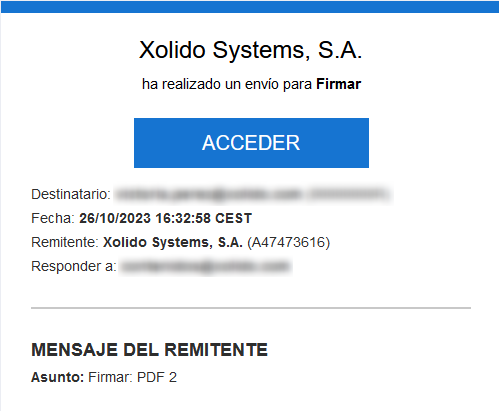
Documentos adjuntos
![]() Cómo crear Entidades Remitentes en XolidoSign Corporate(429 kB.)
Cómo crear Entidades Remitentes en XolidoSign Corporate(429 kB.)
Productos Xolido
Infraestructura TI y servicios en la nube
Contacto y soporte
Quiénes somos